增效工具
关于增效工具模块
增效工具模块是由 Adobe Systems 开发以及其他软件开发者与 Adobe Systems 合作开发的软件程序,旨在增添 Photoshop 的功能。程序附带了许多导入、导出和特殊效果增效工具。这些增效工具自动安装在 Photoshop 增效工具文件夹内的各个文件夹中。
您可以选择其他的增效工具文件夹,以使用随其他应用程序存储的兼容增效工具。也可以为系统上的其它文件夹中存储的增效工具创建快捷方式(Windows) 或别名 (Mac OS)。然后,您可以将快捷方式或别名添加到增效工具文件夹,并在 Photoshop 中使用该增效工具。
增效工具模块在安装之后将显示为“导入”或“导出”菜单中的选项、“打开”和“存储为”对话框中的文件格式或“滤镜”子菜单中的滤镜。Photoshop 可容纳大量的增效工具。但是,如果所安装增效工具模块的列表变得太长,Photoshop 可能无法在相应的菜单中显示所有增效工具。如果发生这种情况,新安装的增效工具将出现在“滤镜”>“其他”子菜单中。
安装增效工具模块
在 Mac OS 中,无法在“Classic”环境中启动 Photoshop。最初设计用于 Mac OS 9 的增效工具将不会出现。
执行下列操作之一:
若要安装 Adobe Systems 增效工具模块,请使用增效工具的安装程序(如果提供)。在 Windows 中,您也可以将模块安装或复制到Photoshop 程序文件夹的相应增效工具文件夹中。在 Mac OS 中,将模块的副本拖移到 Photoshop 程序文件夹的相应增效工具文件夹中。这
些文件必须是未经压缩的。
若要安装第三方增效工具模块,请按照增效工具模块附带的安装说明进行操作。如果无法运行某个第三方增效工具,该增效工具可能需要旧版 Photoshop 序列号。
选择附加增效工具文件夹
选取“编辑”>“首选项”>“增效工具”(Windows) 或“Photoshop”>“首选项”>“增效工具”(Mac OS)。
选择附加的增效工具文件夹。
单击“选取”,并从列表中选择文件夹或目录。确保没有选择增效工具文件夹内部的某个位置。若要显示文件夹的内容,请双击该目录 (Windows)或单击“打开”(Mac OS)。
突出显示附加增效工具文件夹后,单击“确定”(Windows) 或“选取”(Mac OS)。
重新启动 Photoshop 以使增效工具生效。
禁止载入增效工具
在增效工具名称、文件夹或目录的开头添加波浪号 ~。应用程序将忽略该文件(或此文件夹中的所有文件)。
查看有关已安装的增效工具的信息
执行下列操作之一:
(Windows) 选取“帮助”>“关于增效工具”,然后从子菜单中选取增效工具。
(Mac OS) 选取“Photoshop”>“关于增效工具”,然后从子菜单中选取增效工具。
更多帮助主题
Twitter™ 和 Facebook 帖子不在 Creative Commons 条款所涵盖的范围内。
法律声明 | 在线隐私策略